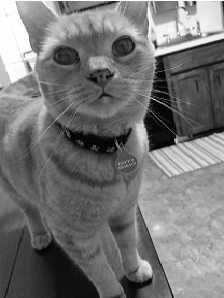Windows.UI.Composition API 可讓即時效果套用至具有動畫效果屬性的影像和 UI。 在此概觀中,我們將執行可讓效果套用至組合視覺效果的功能。
為了支援開發人員在其應用程式中描述效果的通用 Windows 平台 (UWP) 一致性,組合效果會利用 Win2D 的 IGraphicsEffect 介面,透過 Microsoft.Graphics.Canvas.Effects 命名空間使用效果描述。
筆刷效果可將效果套用至一組現有的影像,用來繪製應用程式的區域。 Windows 10 組合效果 API 著重於 Sprite 視覺效果。 SpriteVisual 可讓您在色彩、影像和效果建立方面,擁有彈性和互動性。 SpriteVisual 是一種組合視覺效果類型,可使用筆刷填滿 2D 矩形。 視覺效果會定義矩形的邊界,筆刷會定義用來繪製矩形的像素。
效果筆刷用於組合樹狀結構視覺效果,其內容來自效果圖的輸出。 效果可以參考現有的介面/紋理,但不能參考其他組合樹狀結構的輸出。
效果也可以套用至 XAML UIElements,其使用效果筆刷搭配 XamlCompositionBrushBase。
效果功能
效果庫
目前組合支援下列效果:
| 影響 | 描述 |
|---|---|
| 2D 仿射轉換 | 將 2D 仿射轉換矩陣套用至影像。 |
| 算術組合 | 使用靈活的方程式來結合兩個影像。 |
| 混合效果 | 建立結合兩個影像的混合效果。 Win2D 中支援的混合模式共有 26 種,組合提供了其中 21 種。 |
| 色彩來源 | 產生包含純色的影像。 |
| 複合 | 結合兩個影像。 Win2D 中支援的 13 種複合模式,組合全都提供。 |
| 對比 | 增加或減少影像的對比。 |
| 曝光 | 增加或減少影像的曝光。 |
| 灰階 | 將影像轉換成單色灰階。 |
| Gamma 轉換 | 藉由套用每個頻道 Gamma 轉換函式來改變影像的色彩。 |
| 色調旋轉 | 藉由旋轉影像的色調值來改變影像的色彩。 |
| 反轉 | 反轉影像的色彩。 |
| 飽和 | 改變影像的飽和度。 |
| 復古 | 將影像轉換成復古色調。 |
| 溫度和色調 | 調整影像的溫度和/或色調。 |
如需詳細資訊,請參閱 Win2D 的 Microsoft.Graphics.Canvas.Effects 命名空間。 組合中不支援的效果會記錄為 [NoComposition]。
鏈結效果
效果可以鏈結,讓應用程式可同時對一個影像使用多個效果。 效果圖可以支援多個效果,這些效果可以相互參照。 描述你的效果時,只要將一種效果當成輸入,來加入你的效果即可。
IGraphicsEffect graphicsEffect =
new Microsoft.Graphics.Canvas.Effects.ArithmeticCompositeEffect
{
Source1 = new CompositionEffectSourceParameter("source1"),
Source2 = new SaturationEffect
{
Saturation = 0,
Source = new CompositionEffectSourceParameter("source2")
},
MultiplyAmount = 0,
Source1Amount = 0.5f,
Source2Amount = 0.5f,
Offset = 0
}
上述範例描述具有兩個輸入的算術複合效果。 第二個輸入擁有一個飽和度效果,其飽和度屬性為 .5。
動畫支援
效果屬性支援動畫,在效果編譯期間,您可指定哪些效果屬性可以產生動畫效果,而哪些可以「內建」為常數。 動畫屬性是透過「效果名稱.屬性名稱」格式的字串來指定。 這些屬性可以在效果的多個具現化上獨立產生動畫效果。
常數與動畫效果屬性
在效果編譯期間,您可以將效果屬性指定為動態屬性,或「內建」為常數的屬性。 動態屬性是透過「<效果名稱>.<屬性名稱>」格式的字串來指定。 動態屬性可以設定為特定值,或使用組合動畫系統來產生動畫效果。
在編譯上述效果描述時,您具有彈性,可以內建飽和度等於 0.5,或是讓它成為動態值並以動態方式設定或以動畫顯示。
編譯具備內建飽和度的效果:
var effectFactory = _compositor.CreateEffectFactory(graphicsEffect);
編譯具有動態飽和度的效果:
var effectFactory = _compositor.CreateEffectFactory(graphicsEffect, new[]{"SaturationEffect.Saturation"});
_catEffect = effectFactory.CreateBrush();
_catEffect.SetSourceParameter("mySource", surfaceBrush);
_catEffect.Properties.InsertScalar("saturationEffect.Saturation", 0f);
然後,上述效果的飽和度屬性可以設定為靜態值,或使用 Expression 或 ScalarKeyFrame 動畫產生動畫效果。
您可以建立 ScalarKeyFrame,用來建立效果的飽和度屬性動畫,如下所示:
ScalarKeyFrameAnimation effectAnimation = _compositor.CreateScalarKeyFrameAnimation();
effectAnimation.InsertKeyFrame(0f, 0f);
effectAnimation.InsertKeyFrame(0.50f, 1f);
effectAnimation.InsertKeyFrame(1.0f, 0f);
effectAnimation.Duration = TimeSpan.FromMilliseconds(2500);
effectAnimation.IterationBehavior = AnimationIterationBehavior.Forever;
在效果的飽和度屬性上啟動動畫,如下所示:
catEffect.Properties.StartAnimation("saturationEffect.Saturation", effectAnimation);
具有獨立屬性的多個效果執行個體
藉由指定參數在效果編譯期間應該是動態的,就可以根據每個效果執行個體來變更參數。 這可讓兩個視覺效果使用相同的效果,但會以不同的效果屬性呈現。
開始使用組合效果
本快速入門教學課程說明如何使用效果的一些基本功能。
安裝 Visual Studio
- 如果未安裝受支援的 Visual Studio 版本,請前往此處的 Visual Studio 下載頁 。
建立新專案
- 移至 [檔案] -> [新增] -> [專案]
- 選取 [Visual C#]
- 建立「空白應用程式」(Windows 通用) (Visual Studio 2015)
- 輸入您選擇的專案名稱
- 按一下 [確定]
安裝 Win2D
Win2D 發行為 Nuget.org 套件,而且必須先安裝,才能使用效果。
共有兩個套件版本,一個適用於 Windows 10,另一個適用於 Windows 8.1。 針對組合效果,您將使用 Windows 10 版本。
- 前往 [工具] → [NuGet 套件管理員] → [管理方案的 NuGet 套件],啟動 NuGet 套件管理員。
- 搜尋 "Win2D",然後為您的目標 Windows 版本選取適當的套件。 因為 Windows.UI. Composition 支援 Windows 10 (而非 8.1),請選取 [Win2D.uwp]。
- 接受授權合約
- 按一下 [關閉]
在接下來的幾個步驟中,我們將使用組合 API 將飽和度效果套用至這張貓咪影像,以移除所有飽和度。 在此模型中,會先建立效果,然後套用至影像。

設定組合基礎
_compositor = new Compositor();
_root = _compositor.CreateContainerVisual();
_target = _compositor.CreateTargetForCurrentView();
_target.Root = _root;
_imageFactory = new CompositionImageFactory(_compositor)
Desaturate();
建立 CompositionSurface 筆刷
CompositionSurfaceBrush surfaceBrush = _compositor.CreateSurfaceBrush();
LoadImage(surfaceBrush);
建立、編譯和套用效果
建立圖形效果
var graphicsEffect = new SaturationEffect { Saturation = 0.0f, Source = new CompositionEffectSourceParameter("mySource") };編譯效果並建立效果筆刷
var effectFactory = _compositor.CreateEffectFactory(graphicsEffect); var catEffect = effectFactory.CreateBrush(); catEffect.SetSourceParameter("mySource", surfaceBrush);在組合樹狀結構中建立 SpriteVisual 並套用效果
var catVisual = _compositor.CreateSpriteVisual(); catVisual.Brush = catEffect; catVisual.Size = new Vector2(219, 300); _root.Children.InsertAtBottom(catVisual);建立要載入的影像來源。
CompositionImage imageSource = _imageFactory.CreateImageFromUri(new Uri("ms-appx:///Assets/cat.png")); CompositionImageLoadResult result = await imageSource.CompleteLoadAsync(); if (result.Status == CompositionImageLoadStatus.Success)在 SpriteVisual 上調整介面的大小和筆刷
brush.Surface = imageSource.Surface;執行您的應用程式 – 您的結果應該是顏色變淡的貓咪: